Видеоролик выполнен в программе «1С:Бухгалтерия 8» версия 3.0.82.24.
Начиная с версии 3.0.82 в «1С:Бухгалтерии 8» для большинства стандартных отчетов доступен показатель, отражающий разницы между суммами бухгалтерского и налогового учета (по налогу на прибыль). Таким образом, пользователю предоставлен еще один инструмент для проверки и анализа расхождений.
Напомним, ранее подобные показатели были реализованы в справках-расчетах (раздел Операции) и в обработке Анализ учета по налогу на прибыль (раздел Отчеты).
Для анализа расхождений между данными бухгалтерского и налогового учета в форме настроек стандартного отчета (кнопка Показать настройки) на закладке Показатели следует установить флаг БУ-НУ (разница бухгалтерского и налогового учета)).
Новый показатель добавлен в следующие стандартные отчеты (раздел Отчеты — Стандартные отчеты):
- Оборотно-сальдовая ведомость;
- Оборотно-сальдовая ведомость по счету;
- Анализ счета;
- Карточка счета;
- Обороты счета;
- Анализ субконто;
- Карточка субконто.
Например, в ходе проверки списания косвенных расходов могут быть обнаружены разницы между данными бухгалтерского и налогового учета по амортизации.
Как провести экспресс проверку на наличие ошибок в 1С 8 3?
Оборотно-сальдовая ведомость по счету 02 «Амортизация основных средств» с включенным показателем БУ-НУ позволит увидеть, по каким именно основным средствам сумма амортизации различается.
Источник: buh.ru
Какие отчеты помогают аудиторам находить ошибки в 1С: Бухгалтерии предприятия ред. 3.0?




В статье мы расскажем о возможностях 1С, которые помогают не только аудиторам, но позволят и вам проконтролировать свою работу: выявить неточности или ошибки, проверить, насколько правильно отражены операции бухгалтерского и налогового учета, и насколько полноценно используются все функции программы. При подготовке бухгалтерской, налоговой отчетности, а также при ведении учета с помощью программы хочется быть уверенным в том, что отсутствуют ошибки или неточности. Особенно это актуально, когда на подходе очередной отчетный период. Эта публикация будет полезна не только новичкам, но и опытным бухгалтерам.
Неотъемлемой частью любой аудиторской проверки, помимо изучения первичных документов, договоров, анализа бухгалтерской отчетности и налоговых деклараций, является работа с программами 1С.
Оборотно-сальдовая ведомость (ОСВ)
Начнем, как ни странно, с этого стандартного для всех известного отчета, с помощью которого бухгалтер может быстро оценить правильность учета в своей программе за определенный период. Сформировать его можно в разделе «Отчеты» – «Стандартные отчеты». Это незаменимый регистр бухгалтерского учета, без которого ни один бухгалтер не может представить своей работы.
Как отразить в учете ошибки прошлых лет, выявленных по материальным запасам
Да и аудиторам без ОСВ невозможно начать проверку. Из оборотно-сальдовой ведомости можно увидеть сразу какую систему налогообложения применяет организация, какими активами располагает, какой сформирован капитал, создаются ли резервы, выплачивались ли дивиденды и т.д.
После построения данной ведомости уже можно увидеть некоторые ошибки. Например, незакрытые счета 26, 90, 91, красное сальдо по тем счетам, по которым его не может быть, такие как 10,51 счета. В нашем коротком видеоуроке мы также об этом говорили.
Разнообразная настройка ОСВ позволяет детализировать данные в различных срезах и быстро находить ошибки.
Далее рассмотрим варианты анализа своей работы с помощью 1С: Бухгалтерии предприятия 8, редакция 3.0:
Проверка на соответствие настроек программы действующей
учетной политики организации
Часть ошибок заключается в неправильных настройках программы, а именно в некорректно выбранных способах учета в учетной политике.
Учетная политика необходима, чтобы сделать выбор из нескольких вариантов, установленных законодательством. В дальнейшем это позволит обезопасить себя от досадных ошибок, снизить риски претензий со стороны налоговых органов, сделать отчетность более прозрачной, а бизнес более привлекательным для инвесторов.
Чтобы ее настроить следует перейти в раздел «Главное», выбрать пункт «Учетная политика».
В открывшемся окне следует изучить всю информацию об установленных способах и элементах учета.
Анализ настроек налогов и отчетов
Как в 1С:Бухгалтерия выполнить экспресс-проверку состояния бухгалтерского учета
От корректности ведения бухгалтерского учета зависит достоверность данных в отчетности. Поэтому важно контролировать его состояние по окончании каждого месяца, но не реже, чем раз в квартал. Чем чаще проводить экспресс-анализ, тем меньше ошибок будет накапливаться.

Как провести экспресс-проверку
Для тех, кто применяет для учета программу «1С:Бухгалтерия» доступна специальная функция, которая находятся во вкладке «Отчеты». 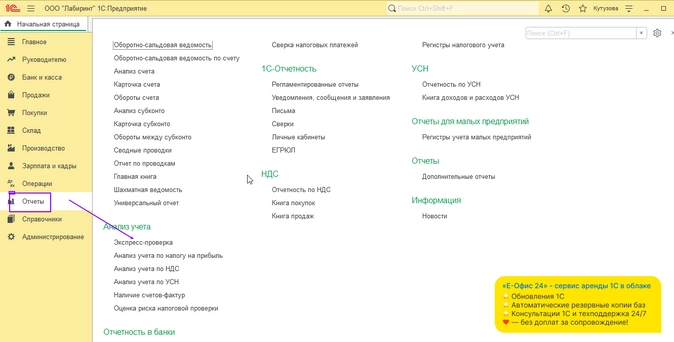
- проверить учетную политику;
- проанализировать состояние бухгалтерского учета;
- проверить ведение кассовых операций;
- еще два пункта касаются проверки ведения учета по НДС (Книг покупок и продаж).
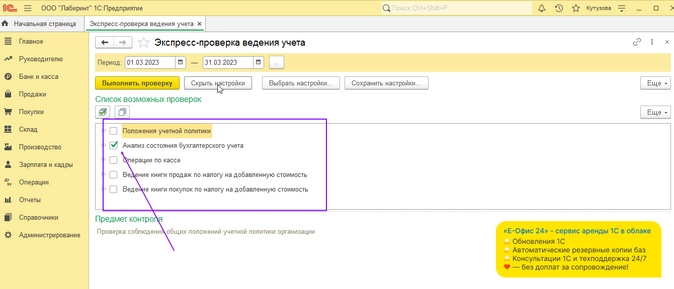
Поставив галочку в клетке с «Анализом бухгалтерского учета», вы получите на экране сведения об ошибках. Не забудьте нажать кнопку «выполнить проверку.
При обнаружении ошибок программа выдаст на экран сообщение об их количестве.
Чтобы понять, какие именно ошибки присутствуют в учете, достаточно нажать на «+», находящийся по левую сторону экрана.
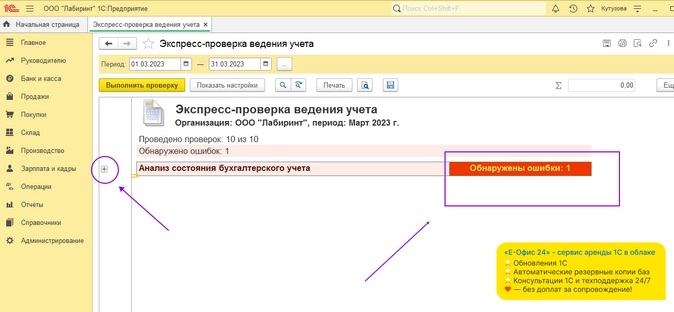
На экран выйдет перечень возможных ошибок. Красным цветом будет выделена ошибка, выявленная в данной информационной базе.
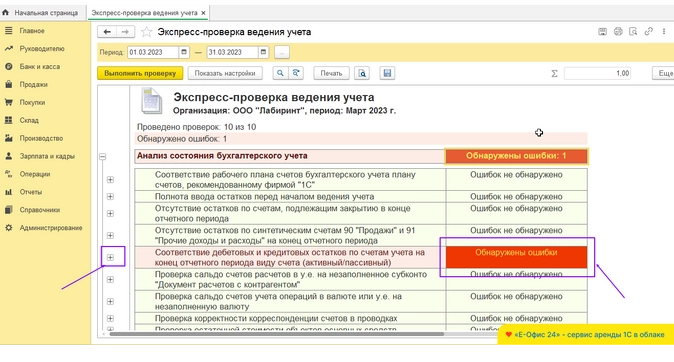
Снова жмем на «+», находящийся слева от строки, где имеются ошибки. Выйдет перечень несоответствий, которые нужно устранить.
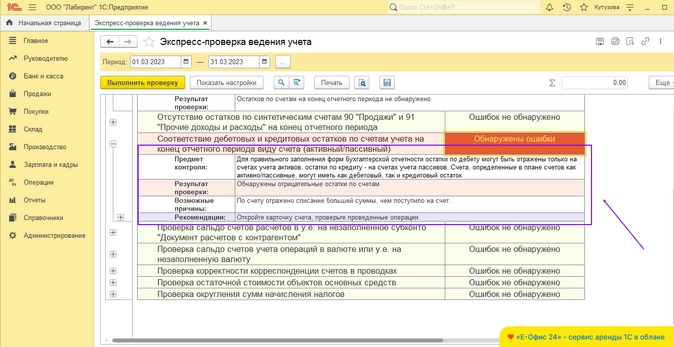
В нашем примере программа нашла ошибку в несоответствии дебетовых и кредитовых остатков правилам ведения бухгалтерского учета. Что это значит? Пояснение дается первой строкой. В ходе проверки обнаружено некорректное отражение остатков по счету.
В строке «Результат проверки» дается уточнение, что по дебетовым счетам имеется отрицательное сальдо. Ниже указываются возможные причины. В нашем случае «списание большей суммы».
Далее дается рекомендация открыть карточку счета, на котором обнаружена ошибка. В строке снова нажимаем «+» и открываем детальную информацию об ошибках.
Программа выдает детальный отчет.
В приведенном примере обнаружены отрицательные остатки по счетам 50 и 51. Это – активные счета, на них должен быть дебетовый остаток.
Как исправить ошибки
Снова заходим в закладку «Отчеты» и поочередно формируем карточки 50 и 51 счета. Исправляем ошибку по 51 счету.
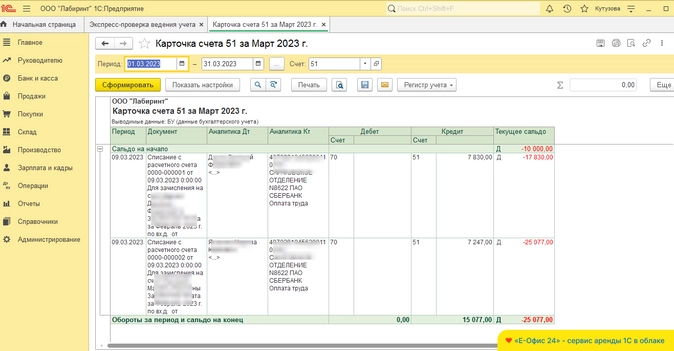
Для этого нужно создать приходный документ или удалить тот, который создает отрицательное сальдо. Какой вариант выбрать, зависит от факта хозяйственной операции. Если был приход, значит, его нужно задокументировать. Если ошибочно внесен расходный документ, то удалить.
По аналогии исправляется ошибка по 50 счету.
Реклама: ООО «Е-Офис 24», ИНН 6672281995, erid: LjN8Juv8r
Источник: www.klerk.ru